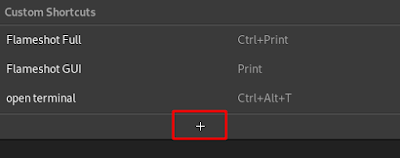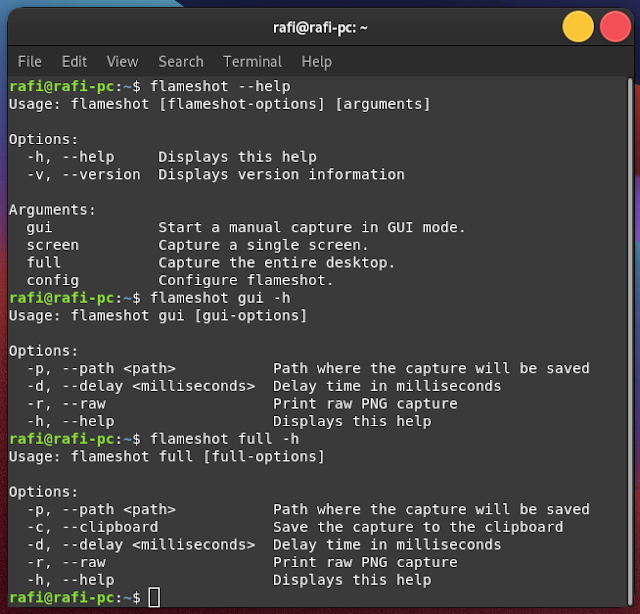mrfdn - Ada satu hal yang kurang saya sukai di sistem desktop Gnome saat ini, yaitu fitur screenshot yang tidak berfungsi normal di Debian 10.
Bagi saya fitur screen shot atau menangkap layar merupakan fitur yang cukup penting untuk saya gunakan.
Terutama saat ingin membuat konten berupa tutorial, seperti yang anda lihat di seluruh isi blog ini, maka saya harus menangkap layar supaya bisa ditampilan di tulisan.
Namun pada sistem desktop environtment Gnome di Debian 10, saya mendapatkan fitur ini tidak berfungsi dengan baik. Saat melakukan screenshot dengan menekan PrntScr di keyboard tiba-tiba sistem keluar ke mode standby.
Akhirnya harus login kembali.
Dan saat login, semua session sudah tertutup.
Flameshot - Aplikasi aplikasi screenshot alternatif GnomeScreenshot
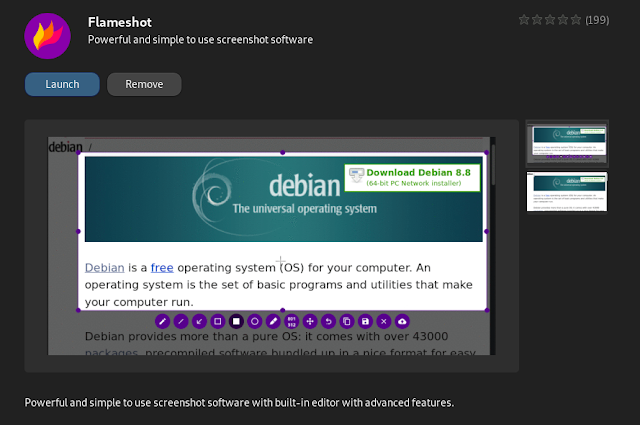
Akhirnya saya mendapatkan aplikasi Flameshot di daftar software gratis Debian.
Anda juga bisa menginstall aplikasi ini dengan mengetikkan perintah terminal **sudo apt install flameshot
**
Setelah diinstall pastikan untuk memasang Extension Gnome Tray Icon untuk menampilkan tray icon di Gnome.
Selanjutnya buat shortcut Flameshot, tapi sebelumnya kita matikan dulu fungsi print screen bawaan gnome.
Masuk ke Setting » Device » Keyboard » Keyboard Shortcut
Gulir ke bawah lalu matikan fungsi shortcut print screen dengan cara klik dan tekan backspace.
Setelah semua dimatikan, gulir ke paling bawah dan tambahkan custom shortcut
Untuk menangkap area layar tertentu, masukkan command flameshot gui -p /home/rafi/Pictures lalu berikan nama yang sesuai keinginan anda dan shortcut yang saya pilih adalah tombol PrtScreen.
Untuk menangkap keseluruhan desktop masukkan command flameshot full -c -p /home/rafi/Pictures lalu berikan nama dan shortcut yang diinginkan.
Selesai
Anda bisa mengetikkan perintah flameshot –help untuk melihat keseluruhan opsi yang diberikan.
Keterangan lebih lengkap tentang tutorial cara setting dan menggunakan Flameshot langsung di situs resminya di Github Flameshot.
Kesimpulan
Menurut saya Flameshot adalah aplikasi screenshot terbaik yang ada di linux.
Aplikasi ini bisa diinstall di hampir semua sistem linux, tinggal sesuaikan saja dengan perintah sistem linux yang anda gunakan, silahkan baca dokumentasi lengkapnya di situs resminya.
Selamat mencoba. Long life open source.